
Instagram, Snapchat’in kitabından bir sayfa çıkardı ve kaybolan bir Hikaye özelliği ekledi. Artık kullanıcılar Instagram'a normal resimler göndermenin yanı sıra o anda olanları paylaşabilirler. Bir Hikayeye gönderilen herhangi bir görsel sadece 24 saat canlı kalır. Ondan sonra gitti.
İLİŞKİLİ: Snapchat nedir?
Instagram'ın Hikayesi, özenle seçilmiş yayınınızı düzinelerce atılabilir resimle tıkamadan olayları olduğu gibi paylaşmanın harika bir yoludur. Arkadaşlarınız ve takipçileriniz hayatınızda neler olup bittiğini görmekle veya üzerinde çalıştığınız şeyin perde arkasından bir görünüm elde etmekle ilgilenebilirler, ancak muhtemelen sadece akışlarında görünmek yerine bunu seçebilmeyi isterler. . Instagram’ın güzel fotoğraflar için bir yer olmaktan çok daha eksiksiz bir sosyal ağ olma hareketinin bir parçası.
Nasıl kullanılacağına bakalım.
Arkadaşlarınızın Hikayelerini Nasıl Görüntüleyebilirsiniz?
Instagram yayınınızın üst kısmında, takip ettiğiniz kişilerin Hikayelerinin bulunduğu küçük çevreler var. Instagram onları bir algoritma kullanarak düzenler, böylece en çok etkileşimde bulunduğunuz kişiler önce görünür.

Bir kişinin Hikayesini görüntülemek için simgesine dokunun. Bu onların hikayesini gündeme getirecek. Böyle bir şeye benzeyecek.

Ekranın üst kısmındaki çubuk, o öğenin ne kadar kaldığını sayar. Doğrudan Cevap göndermek için Mesaj Gönder'e dokunun. Rahatsız edici bir görüntü varsa Instagram'a bildirme seçeneği elde etmek için sağ alttaki üç noktaya dokunun.
Önceki hesabın hikayesine geri dönmek için sağa kaydırın. Bir sonraki hesabın hikayesine gitmek için sola kaydırın.

Aynı hesabın Hikayesindeki bir önceki resme geri dönmek için ekranın sol tarafına dokunun. Hesabın Hikayesindeki sonraki resme ilerlemek için ekranın sağ tarafına dokunun.
Küçük X'e dokunun veya Hikayelerden çıkmak için yukarı kaydırın.
Bir kişinin Hikayesini izlemeyi bitirdiğinizde, Instagram sizi otomatik olarak bir sonraki kişinin hikayesine götürür.
Kendi Hikayenizi Instagram'a Nasıl Gönderebilirsiniz?
Kendi Hikayenize bir resim göndermek için ekranın sol üst kısmındaki Kamera simgesine dokunun veya sağa kaydırın.

Bu sizi Instagram'ın kamerasına götürecektir.

Dört farklı mod vardır: Normal, Boomerang, Eller Serbest ve Canlı.
Normalde fotoğraf çekmek için daire düğmesine dokunmanız yeterlidir. Kısa bir video çekmek için daire düğmesini basılı tutun.
Boomerang, çok sayıda fotoğraf çeken ve ardından bunları kısa bir videoda birleştiren garip bir moddur. İşin püf noktası, döngü yerine normal şekilde oynaması ve ardından tersine tekrar oynamasıdır. Aşağıdaki GIF'de bir örnek görebilirsiniz.

Eller Serbest modunda, video kaydetmeye başlamak için daireye dokunun ve durdurmak için tekrar dokunun. Normal modun aksine, düğmeyi basılı tutmanıza gerek yoktur.
Canlı mod, takipçilerinize canlı bir video yayınlamanıza olanak tanır. Yayını durdurduğunuzda video kaybolur.
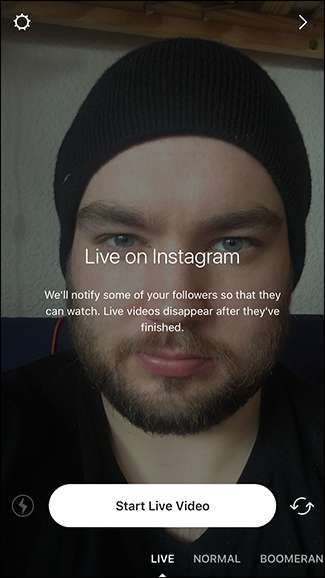
Ayarlar ekranına gitmek için sol üstteki Dişli simgesine dokunun. Burada, insanların Hikayenizi görüntülemesini engelleyebilir ve mesajlarla kimlerin yanıt verebileceğini belirleyebilirsiniz.
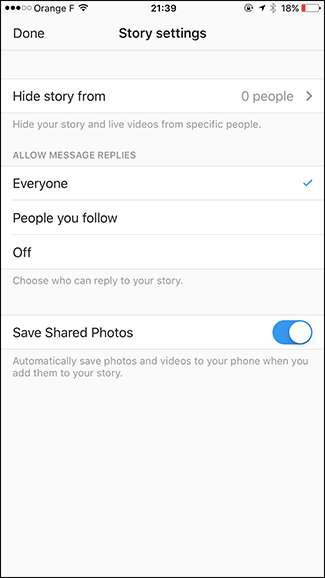
Alt kısımdaki üç simge Flaş, Gece Modu ve Kamerayı Değiştir düğmeleridir. Flaş düğmesi flaşı açık, kapalı ve otomatik arasında değiştirir. Gece Modu düğmesi, kameranın çektiği görüntüyü otomatik olarak aydınlatır. Kamerayı Değiştir düğmesi, arka ve ön kameralarınız arasında geçiş yapar.
Instagram'ın kamerasıyla bir fotoğraf çekmek istemiyor ve bunun yerine telefonunuzdan bir fotoğraf eklemek istiyorsanız, yukarı kaydırın ve telefonunuzdan herhangi bir resmi seçebilirsiniz.
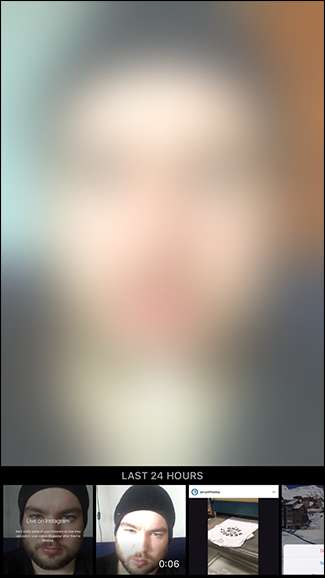
Bir resim çektikten veya seçtikten sonra bu ekranı göreceksiniz.

Telefonunuza kaydetmek için Kaydet düğmesine dokunun.
Resminize çıkartma, metin ve çizim eklemek için sağ üstteki düğmelere dokunun.
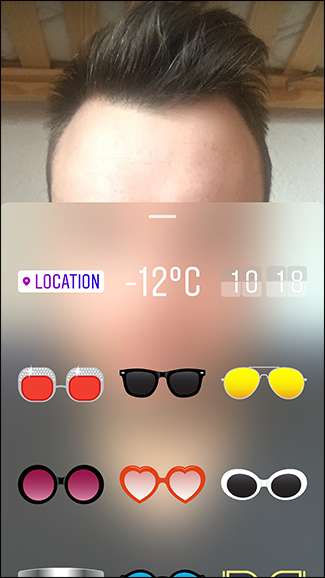
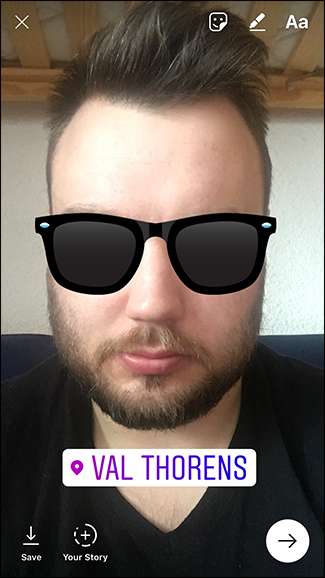
Resmi Hikayenize göndermek için Hikayeniz düğmesine dokunun.
Ayrıca oka dokunabilir, Hikayeniz'i seçebilir ve Gönder'e dokunabilirsiniz.
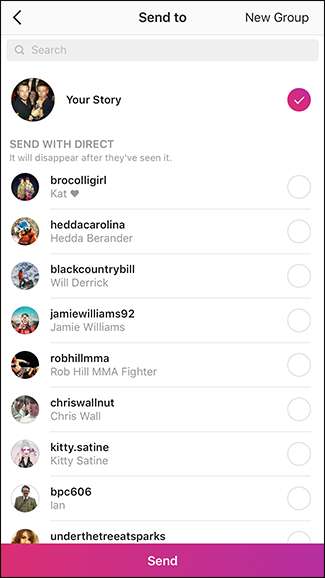
Instagram Hikayenizi Kimin Görüntülediğini Nasıl Görersiniz?
Instagram Hikayenizi kimin görüntülediğini görmek için Hikayeniz'e dokunun.
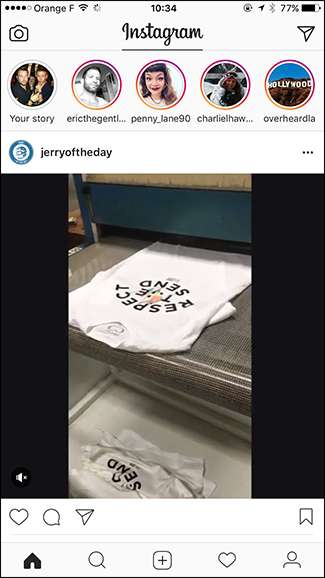

Ardından, hikayenizi görüntüleyen herkesin bir listesini almak için yukarı kaydırın.
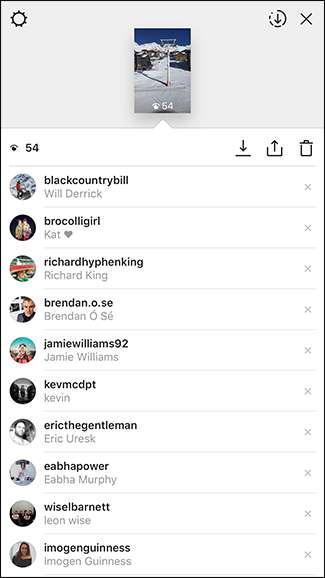
Instagram'ın Hikaye özelliği, Snapchat’ın oldukça doğrudan bir kopyasıdır. Yine de, birçok insan Instagram'da zaten birkaç yüz kişiyi takip ettiğinden, bu gerçekten yükseldi. Instagram'da zaten varsa, dışarı çıkıp aynı arkadaşları Snapchat'a eklemenize gerek yok.







